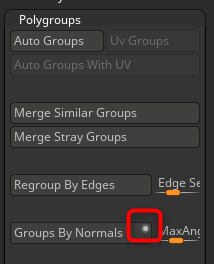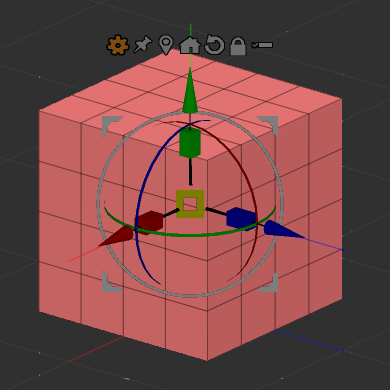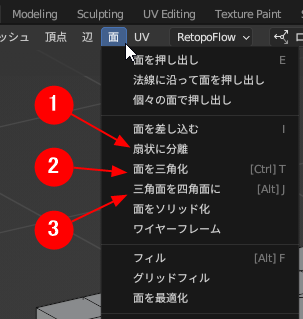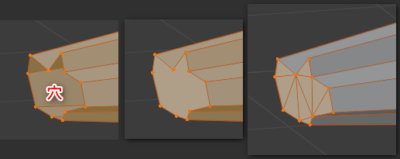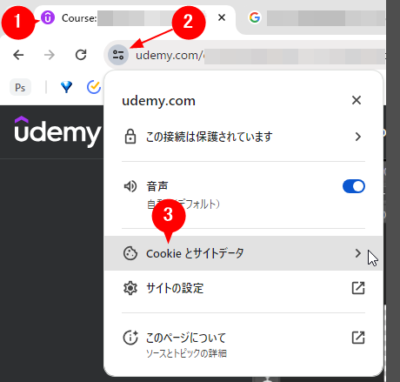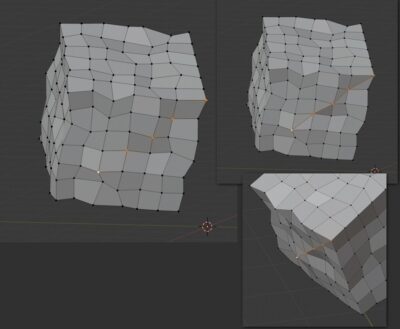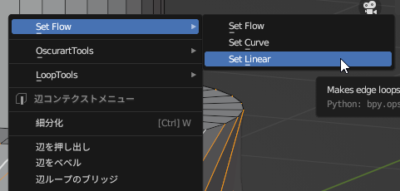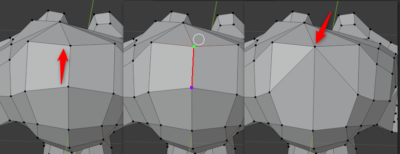(約 1,100文字の記事です。)
Zbrushは、よく落ちる(笑)クイックセーブから復帰できるよ!というウィンドウが出て安心すると、それは20分前の作業内容www 笑えないよ、マジで。今回は、Zbrushが落ちて泣く前に設定しておいて欲しいオススメの内容です。
クイックセーブの設定変更
Preferences(環境設定)から、クイックセーブの項目を開く。ここを編集する。
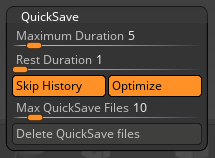
この設定だと、
- 最大5分間隔でクイックセーブするよ!
- 1分間Zbrushを触らないと、自動でクイックセーブするよ!
- 履歴は保持しないよ。(もし保持する設定にしたときには、最適化するよ)
- 10回分のセーブ履歴を保持するよ
保存容量
Zbrushは、クイックセーブの内容をCドライブに保持するので、Cドライブを小容量のSSDなどにしている人は要注意。Skip HistoryをONにしたほうがいい。そのほうがバックアップファイルのサイズが小さくなり、かつ保存時間も短い。が、当然履歴はなし。
Cドライブの容量と、クイックセーブへの履歴の保持機能の有無に応じて、Skip HistoryをONにするかOFFにするかを決めよう。(個人的には最小の保険でいいのでSkip HistoryをONにしてCドライブを節約してます)
図の設定は、直近の数分間を手厚く保護する設定です。現在では20回に設定し直してます。なので20~100分をバックアップする方針。頻度が高いのでSSDのCドライブで良いのです。
必ず設定を保存すること
この設定をし終わったら、必ずPreferences > config > Store configをクリックすること!これを忘れると意味がない。(設定内容が記憶されない。キャンセルボタンを押したようなものである。)
また、複数のUIを切り替えて使っている人も、全てのUIで上記設定が共通になっているか確認すること。いつの間にか設定値が変わっていて愕然となる前に。
複数のUIでは、各設定ファイルに名前を付けて保存>上書き保存しないと保持されないので注意。そうしないとUI切り替えでファイルの保存値に設定内容がリセットされるのです。
Cドライブ以外に保存したい人はこちら。
要するに「C:\Users\Public\Documents\ZBrushData2018」フォルダ内の「ZBrushQuickSavePath.TXT」内のパス情報を書き換えればいいみたい。
自己責任なのでGoogleなどでよく調べてから試してみてください。
筆者はAmazonアソシエイト・プログラムに参加しています。(Amazon様の商品を宣伝することで紹介料をAmazon様から頂けるという大変ありがたい仕組みのこと。)
以下の商品名や画像アイコンをクリックしてからAmazon様で何かお買物をして頂ければそのご購入総額の1~2%が私に寄付されます。クリック後に別の商品のご購入でもOKです!誰が何を買ったかは私に通知されませんのでご安心下さい😊
また当サイトは楽天アフィリエイト、バリューコマース Yahoo!ショッピング アフィリエイト、および第三者配信の広告サービス(Googleアドセンス)を利用しています。